Codziennie liczba pytań o komputerystaje się coraz bardziej. Wiele z nich jest związanych przede wszystkim z ogólnoświatową siecią. Usługa DHCP jest często wymieniana wśród pytań zadawanych przez wielu użytkowników. Jak go zainstalować i skonfigurować? Po przeczytaniu tego, co jest napisane poniżej, zrozumiesz, dlaczego ten serwer jest potrzebny, jak z nim pracować.
Podstawowe informacje o DHCP

Co musisz wiedzieć, aby zainstalować wymagany serwer?
Może to być usługa zwana serwerami DHCPinstalować tylko na komputerze kontrolowanym przez serwerowy system operacyjny Windows. Aby zainstalować taki serwer, będziesz potrzebować:
1. Przejdź do „Dodaj lub usuń programy”, znajdującego się w „Panelu sterowania”.
2. Będziesz musiał wybrać zakładkę „Dodaj i usuń komponenty”, która znajduje się w lewym panelu.
3. Następnie powinien zostać uruchomiony „Kreator składników”. Będziesz musiał kliknąć przycisk „Dalej”.
4. Należy wybrać taką sekcję jak „Usługi sieciowe” i kliknąć przycisk „Kompozycja”.
5. Musisz wybrać wpis „Dynamiczna konfiguracja hosta” i kliknąć przycisk „OK”.
6. Następnie należy kliknąć przycisk „Zakończ”, a następnie element „Zamknij”.

Teraz możemy powiedzieć, że serwer DHCP dla Windows XP i innych systemów z tej rodziny jest w pełni zainstalowany.
Jak przejść przez procedurę autoryzacji usługi?
Aby autoryzować serwer DHCP, musisz wykonać kilka ważnych czynności:
1. Zakończ procedurę rejestracji, przyjmując uprawnienia członka grupy Enterprise Administrators.
2. Otwórz przystawkę serwera za pomocą zakładki „Narzędzia administracyjne”, która znajduje się w menu „Start” we wszystkich programach.
3. Wybierz element przystawki, który jest katalogiem głównym. Należy na nią kliknąć prawym przyciskiem myszy i znaleźć polecenie o nazwie „Przeglądaj autoryzowane serwery”.
4. Spowoduje to wyświetlenie wszystkich usług. Aby dodać nowy serwer DHCP, musisz kliknąć przycisk „Dodaj”.
5. Wprowadź dane (adres IP nowego serwera lub jego nazwę). Następnie naciśnij przycisk „OK”.
6. Następnie musisz zamknąć wszystko, klikając odpowiedni przycisk.
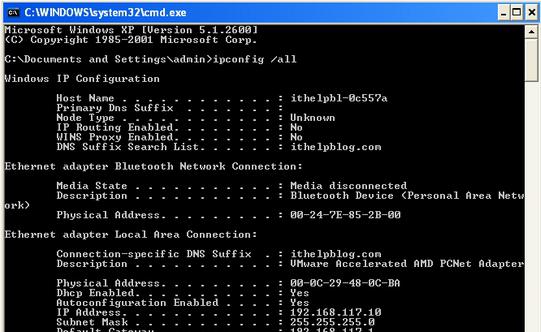
Co należy zrobić, aby skonfigurować serwer?
Zainstalowany serwer należy skonfigurować, kiedypomoc przy użyciu specjalnego narzędzia o nazwie Menedżer DHCP. Należy go zainstalować po zainstalowaniu odpowiedniej usługi. Jak więc skonfigurować serwer DHCP?
1. Konieczne jest otwarcie wcześniej zainstalowanego programu. Menedżer DHCP znajduje się na karcie „Administracja”.
2. Po znalezieniu napisu „Komputer lokalny” należy kliknąć na nim dwukrotnie prawym przyciskiem myszy.
3. Należy wybrać polecenie „Utwórz”, które znajduje się w menu pod nazwą „Obszar”.
4. Otworzy się okno dialogowe.W nim będziesz musiał wpisać informacje typu: adres początkowy, adres końcowy. W związku z tym użytkownik, wprowadzając te dane, wyznacza granice użytkowania klienta. Będziesz także musiał wprowadzić maskę podsieci oraz te początkowe i końcowe adresy, które chcesz wykluczyć z zakresu. Będziesz także musiał wybrać dane dotyczące jedynego adresu, który jest wykluczony z ogólnego zakresu, czasu jego użycia i nazwy.
5. Po wprowadzeniu jakichkolwiek komentarzy należy kliknąć przycisk „OK”.
6. Po wyświetleniu monitu o uaktywnienie zakresu należy kliknąć przycisk „Tak”.
Teraz wiesz, jak skonfigurować serwer DHCP. Mamy nadzieję, że ta informacja jest dla Ciebie przydatna.
Jak prawidłowo włączyć wymaganą usługę?

Będziesz musiał uruchomić komputer jakoadministrator. Następnie musisz przejść do menu „Start”. W wierszu zatytułowanym „Uruchom” należy wprowadzić polecenie, takie jak napclcfg.msc, a następnie nacisnąć przycisk „OK”. Po otwarciu odpowiedniego okna należy dokonać wyboru na korzyść takiej pozycji, jak „Klienci z obowiązkową ochroną”. Z listy, która się otworzy, wybierz potrzebny serwer (wymuszony klient DHCP). Klikając na nią prawym przyciskiem myszy, należy wybrać polecenie „Włącz”.
A jeśli zachodzi potrzeba połączenia kilku komputerów w jedną sieć?
Czasami trzeba połączyć kilka komputerów w jedną sieć. Aby nie przypisywać ręcznie adresów IP, w grę wchodzi usługa DHCP. Odbywa się to w następujący sposób:
1. Konieczne jest włączenie komputera osobistego uzyskującego adres IP w trybie automatycznym.
2. Po załadowaniu zostanie wysłana prośba o podanie adresu.
3.Takie żądanie zostanie odebrane przez absolutnie wszystkie komputery w tej samej sieci. Jednak odpowiedź na to zostanie wygenerowana tylko przez serwer DHCP. To on poda komputerowi wolny adres. Przesyłane będą również dane dotyczące maski, adresu bramy itp.
4. Po otrzymaniu wszystkich niezbędnych parametrów komputer będzie mógł je zastosować. Oczywiście po ponownym uruchomieniu żądanie zostanie wysłane ponownie. W związku z tym zostanie odebrany nowy adres IP.
Co muszę zrobić, aby skonfigurować usługę za pośrednictwem routera?

1. Command Router> pl umożliwia uzyskanie statusu uprzywilejowanego.
2. Polecenie Router # conf t pomoże wprowadzić konfigurację globalną.
3. Wchodząc w Router (config) #inf fa0 / 1, możliwe staje się przejście do trybu konfiguracji interfejsu.
4. Wprowadzając adres Router (config-if) #ip, możesz ustawić adres IP. Maska podsieci również zostanie ustawiona.
5. Etykieta Router (config-if) #no shut pozwoli na zamknięcie interfejsu.
6. Wpisując polecenie takie jak Router (config-if) #exit, możesz powrócić do globalnego menu konfiguracyjnego.
Jak poprawnie skonfigurować sam serwer?
Po wykonaniu wszystkich powyższych punktów możesz przystąpić do konfiguracji serwera. To on roześle wszystkie niezbędne parametry do komputerów.
1. Używając polecenia Router (config) #ip dhcp pool test, będziesz mógł utworzyć adresy puli o nazwie Test.
2. Za pomocą polecenia Router (dhcp-config) #network zostanie określona podsieć. To na nim odbywa się dystrybucja adresu IP.
3. Ze względu na polecenie Router (dhcp-config) # default-router, parametr taki jak brama domyślna zostanie przesłany do określonego komputera.
4. Polecenie Router (dhcp-config) # dns-server umożliwia przekazanie parametru specyficznego dla sieci DNS.
5. Polecenie Router (dhcp-config) #exit powoduje powrót do menu konfiguracji globalnej.
Ale co, jeśli nie musisz dystrybuować absolutnie wszystkich adresów?

Podczas konfigurowania serwera DHCP w systemie Windows 7 możesz wprowadzićetykieta, na przykład Router (config) #ip dhcp excluded-address. Pozwala usunąć z dystrybucji wszystkie adresy, które znajdują się w określonym zakresie. Jeśli następnie włączysz komputer, który jest przystosowany do automatycznego wydawania adresów, możesz zobaczyć, że otrzymał adres IP, który jest obecnie wolny.
Czy istnieje inny sposób prawidłowego skonfigurowania usługi?
Teraz wiesz, czym jest serwer DHCP routera i jak możesz go skonfigurować. Ale jest inna metoda konfiguracji, która ma zastosowanie do urządzeń modelu Cisco.
Jeśli jest w największej ilościróżne podsieci i chęć upewnienia się, że wszystkie adresy są dystrybuowane w sposób scentralizowany poprzez wykorzystanie jednego serwera, wtedy nie będziesz musiał konfigurować serwera na urządzeniu, tylko wskaż, gdzie się znajduje. Jako przykład możesz zademonstrować następujący zestaw poleceń, które pomogą Ci osiągnąć cel:
1. Router (config) #int fa0 / 1. Polecenie to umożliwia wprowadzenie ustawień interfejsu, który rejestruje wszystkie żądania z komputerów.
2. Router (config-if) #ip adres-pomocnika.Wpisując podobny napis możesz wskazać adres, pod którym znajduje się potrzebny nam serwer. W związku z tym dostęp do tego serwera musi być udzielony określonemu routerowi. Ponadto konfiguracja puli adresów, które będą dystrybuowane, musi zostać całkowicie zakończona.
Podobny schemat, który pozwala dostosowaćSerwer DHCP Linux, Windows, Cisco przypisuje routerowi rolę pośrednika. Jeśli żądanie zostanie odebrane z określonego komputera, urządzenie po prostu przekaże je na serwer określony w poleceniu. Dostarczy również żądanie w przeciwnym kierunku.
Nie daj się zastraszyć złożonością instalacji usługi
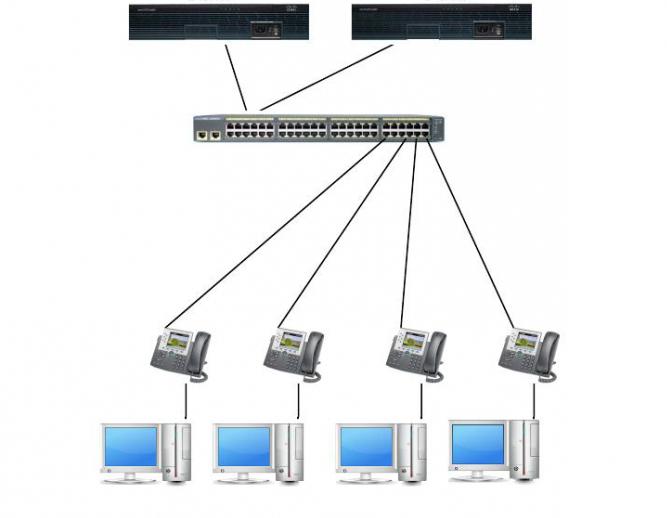
Jakie błędy mogą spowodować, że ustawienia serwera nie zostaną zapisane?
Podczas pracy z serwerem DHCP mogą wystąpić następujące błędy:
1. Zmiana ustawień podstawowych została nieprawidłowo przypisana.
2. Adresy zostały wprowadzone nieprawidłowo.
3. Użytkownik wprowadził nieprawidłową maskę podsieci.
4. Adres routera został wprowadzony nieprawidłowo.
5. Adres routera jest poza zakresem podsieci.
6. Domena została ustawiona nieprawidłowo.
7. Serwer DNS nie został poprawnie określony.
8. Użytkownik nieprawidłowo podał adres serwera czasu.
9. Wystąpił błąd podczas wprowadzania lub ustawiania zakresów.
10. Adresy IP zostały utworzone nieprawidłowo.
11. Adres docelowy został wprowadzony nieprawidłowo.
12. Nie można było dodać wymaganego zakresu.
13. Dopóki wszystkie adresy nie zostaną ustawione poprawnie, zakres nie zostanie dodany.
14. Wprowadzono zakres, którego parametry są zgodne z parametrami istniejącego zakresu na serwerze DHCP.
To są główne błędy, z którymi najczęściej się borykająwielu użytkowników napotyka. Pamiętaj, że wszystko trzeba robić dokładnie i dokładnie, aby później nie trzeba było poprawiać wcześniej wpisanych danych.










